Nessa tela são lançadas as Requisições e as Devoluções (estorno de requisição) ao estoque, além de transferência entre códigos de produtos ou armazéns e lotes.
As Requisições podem ser para Consumo, sendo considerada uma despesa, ou, caso se mencione uma OP/OS, são a ela apropriadas.
Tanto as Requisições como as Devoluções são lançadas pelo custo médio atual. Caso esse custo não possa ser calculado devido ao estoque estar zerado, o sistema considera o Custo Standard.
Requisições
Como registrar requisições avulsas ao estoque:
- Em Lançamentos > Estoque > Requisição, Devoluções e Transferências.
- Clique no Botão Incluir.
- Marque o botão Requisição para dar baixa no estoque.
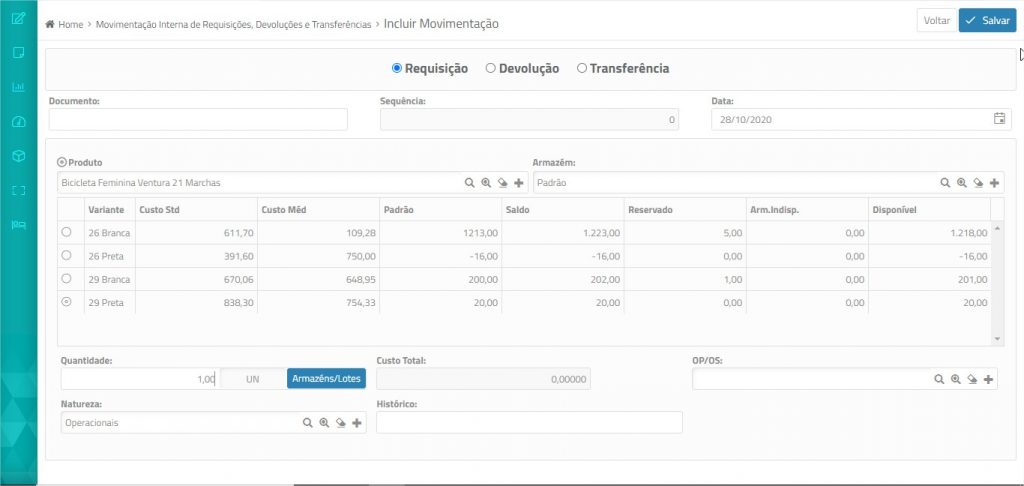
- Informe:
- Documento
Mantenha esse campo vazio para que, após a gravação do lançamento, o ERPFlex atribua automaticamente um código sequencial.
Caso seja informado um código manualmente, esse será respeitado. - Sequência
Campo interno do ERPFlex que controla a quantidade de lançamentos. - Data de Emissão
É sugerida a data-base, porém pode-se alterar. - Produto
Digite o código ou parte da descrição do produto. Outra forma de pesquisa é clicar no botão – Busca Avançada.
– Busca Avançada. - Armazém
Apresenta o armazém padrão para retirada do produto, conforme definido pelo parâmetro Armazém Padrão (Parâmetros > Produto > Estoque). Selecione outro se necessário. - Variante
Caso o produto possua variante, serão exibidos os itens para escolha, Marque o item de variante para venda. - Quantidade
Informe a quantidade requisitada.
- Documento
- Caso o produto possua controle de lotes, clique no botão
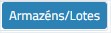 para selecionar.
para selecionar. - Clique no botão
 – Editar à frente do lote desejado.
– Editar à frente do lote desejado.
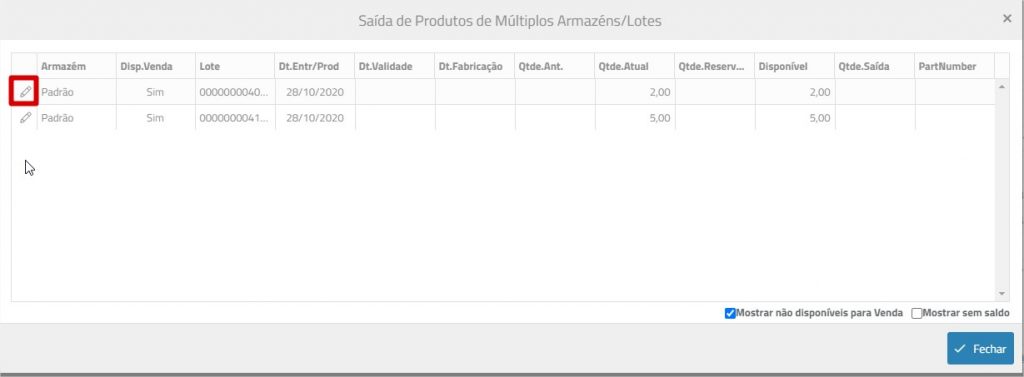
- Informe a quantidade de saída do lote e confirme.
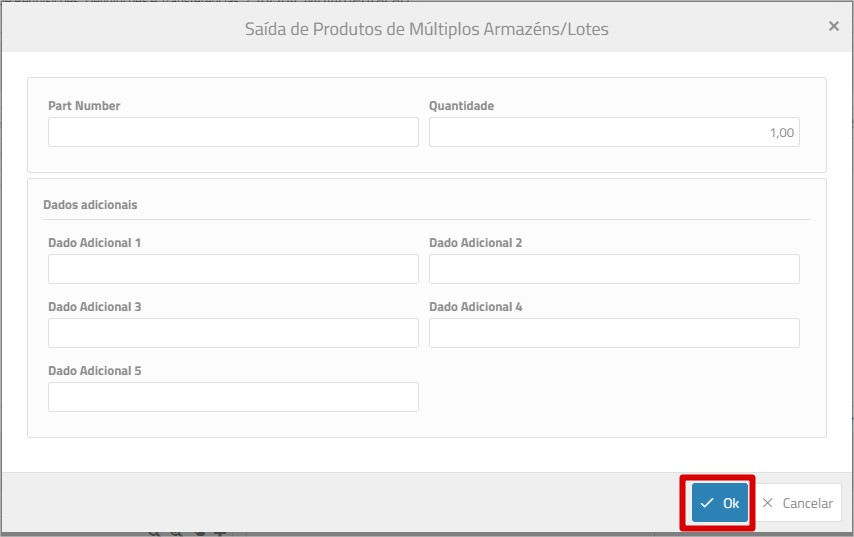
- Clique em Fechar.
- Custo Total
Exibe o custo da requisição. - OP/OS
Se desejar vincular o custo a uma Ordem de Serviço ou Ordem de Produção, selecione neste campo. - Natureza
Selecione uma natureza para registrar o movimento de requisição. - Histórico
Digite uma observação sobre o lançamento, caso precise manter histórico.
- Custo Total
- Clique no botão Salvar.
O valor da requisição será considerado como uma despesa no resultado. Porém se vinculada uma OS ou OP, entrará no custo do serviço ou produto.
Devolução
Como registrar devoluções avulsas ao estoque:
- Em Lançamentos > Estoque > Requisição, Devoluções e Transferências.
- Clique no Botão Incluir.
- Marque o botão Devolução para dar entrada no estoque.
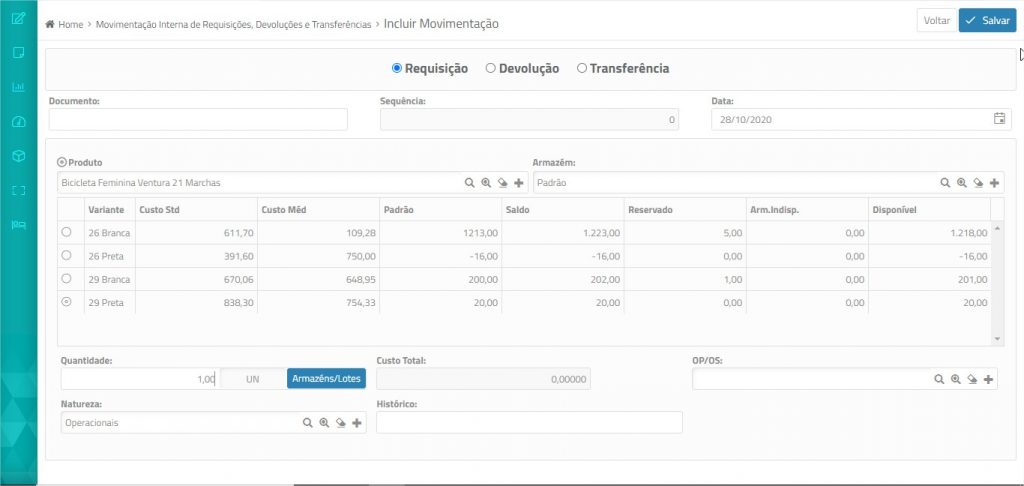
- Informe:
- Documento
Mantenha esse campo vazio para que, após a gravação do lançamento, o ERPFlex atribua automaticamente um código sequencial.
Caso seja informado um código manualmente, esse será respeitado. - Sequência
Campo interno do ERPFlex que controla a quantidade de lançamentos. - Data de Emissão
É sugerida a data-base, porém pode-se alterar. - Produto
Digite o código ou parte da descrição do produto. Outra forma de pesquisa é clicar no botão – Busca Avançada.
– Busca Avançada. - Armazém
Apresenta o armazém padrão para entrada do produto, conforme definido pelo parâmetro Armazém Padrão (Parâmetros > Produto > Estoque). Selecione outro se necessário. - Variante
Caso o produto possua variante, serão exibidos os itens para escolha, Marque o item de variante para venda. - Quantidade
Informe a quantidade devolvida.
- Documento
- Caso o produto possua controle de lotes, clique no botão
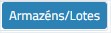 para selecionar.
para selecionar. - Clique no botão
 – Editar à frente do lote desejado.
– Editar à frente do lote desejado.
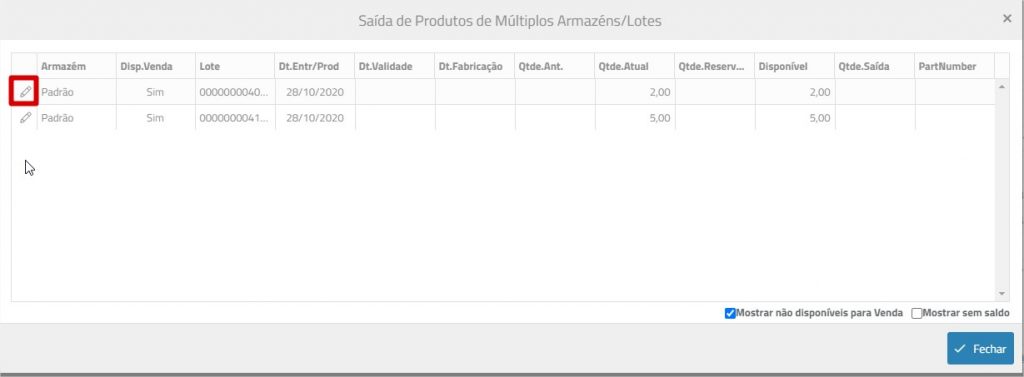
- Informe a quantidade devolvida do lote e confirme.
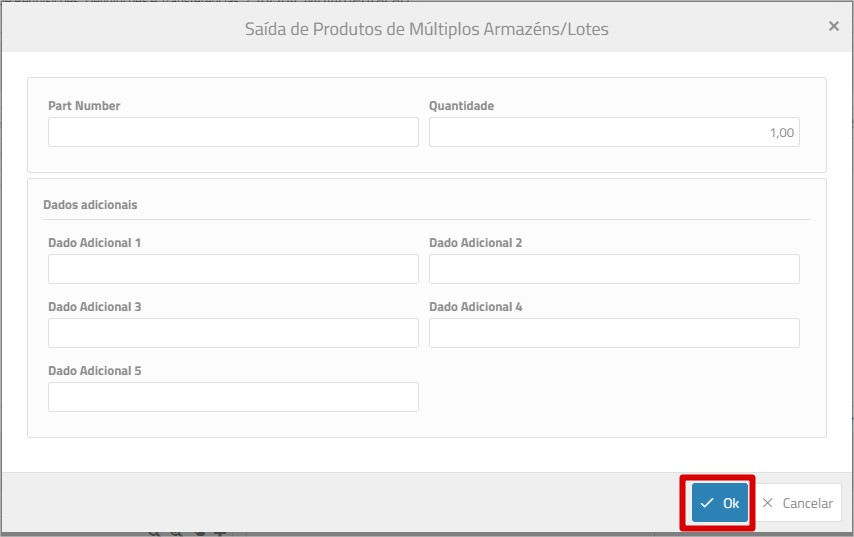
- Clique em Fechar.
- Custo Total
Exibe o custo da devolução. - OP/OS
Se desejar vincular o custo a uma Ordem de Serviço ou Ordem de Produção, selecione neste campo. - Natureza
Selecione uma natureza para registrar o movimento de devolução. - Histórico
Digite uma observação sobre o lançamento, caso precise manter histórico.
- Custo Total
- Clique no botão Salvar.
O valor da devolução será considerado como uma “despesa positiva” no resultado. Porém se vinculada uma OS ou OP, abaterá no custo do serviço ou produto.
Transferência
A operação Transferência permite movimentar a quantidade de um produto para outro, bem como de armazém e lote. O custo também será transferido em função da quantidade movimentada.
Importante:
- a cada transferência realizada, o sistema cria uma Ordem de Produção, requisitando o produto origem e produzindo o produto destino.
Como registrar transferências ao estoque:
- Acesse Lançamentos > Estoque > Requisições, Devoluções e Transferências.
- Clique em Incluir.
- Em seguida, clique no botão Transferência.
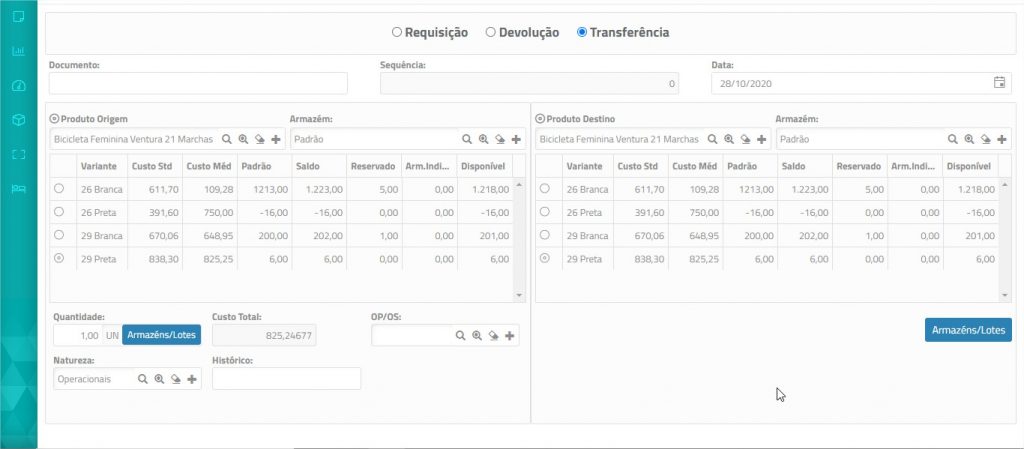
- Informe:
- Documento
Mantenha esse campo vazio para que, após a gravação do lançamento, o ERPFlex atribua automaticamente um código sequencial.
Caso seja informado um código manualmente, esse será respeitado. - Sequência
Campo interno do ERPFlex que controla a quantidade de lançamentos. - Data de Emissão
É sugerida a data-base, porém pode-se alterar.
- Documento
- No lado esquerdo da tela são informados os dados do produto origem:
- Produto Origem
Digite o código ou parte da descrição do produto. Outra forma de pesquisa é clicar no botão – Busca Avançada.
– Busca Avançada. - Armazém
Apresenta o armazém padrão para entrada do produto, conforme definido pelo parâmetro Armazém Padrão (Parâmetros > Produto > Estoque). Selecione outro se necessário. - Variante
Caso o produto possua variante, serão exibidos os itens para escolha, Marque o item de variante para venda. - Quantidade
Informe a quantidade devolvida. - Custo Total
Exibe o custo da devolução. - Caso o produto possua controle de lotes ou deseja retirar de diferentes armazéns, clique no botão
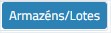 para selecionar.
para selecionar. - Clique no botão
 – Editar à frente do lote desejado.
– Editar à frente do lote desejado.
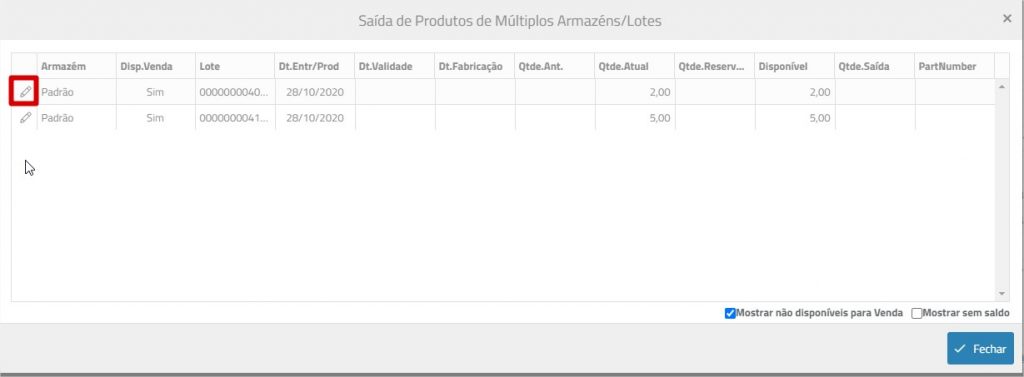
- Informe a quantidade transferida do lote e confirme.
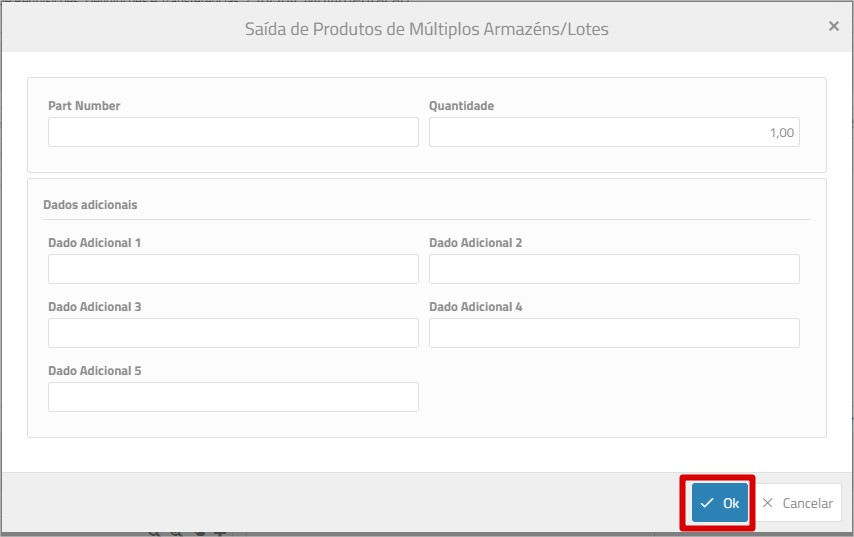
- Clique em Fechar.
- OP/OS
Se desejar vincular a movimentação a uma Ordem de Serviço ou Ordem de Produção, selecione neste campo. - Natureza
Selecione uma natureza para registrar o movimento de transferência. - Histórico
Digite uma observação sobre o lançamento, caso precise manter histórico.
- Produto Origem
- No lado direto da tela, informe os dados do produto destino:
-
- Produto Destino
Digite o código ou parte da descrição do produto. Outra forma de pesquisa é clicar no botão – Busca Avançada.
– Busca Avançada. - Armazém
Apresenta o armazém padrão para entrada do produto, conforme definido pelo parâmetro Armazém Padrão (Parâmetros > Produto > Estoque). Selecione outro se necessário. - Variante
Caso o produto possua variante, serão exibidos os itens para escolha, Marque o item de variante para venda. - Quantidade
Informe a quantidade devolvida. - Custo Total
Exibe o custo da devolução. - Caso o produto possua controle de lotes ou deseja transferir para diferentes armazéns, clique no botão
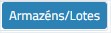 para informar.
para informar.
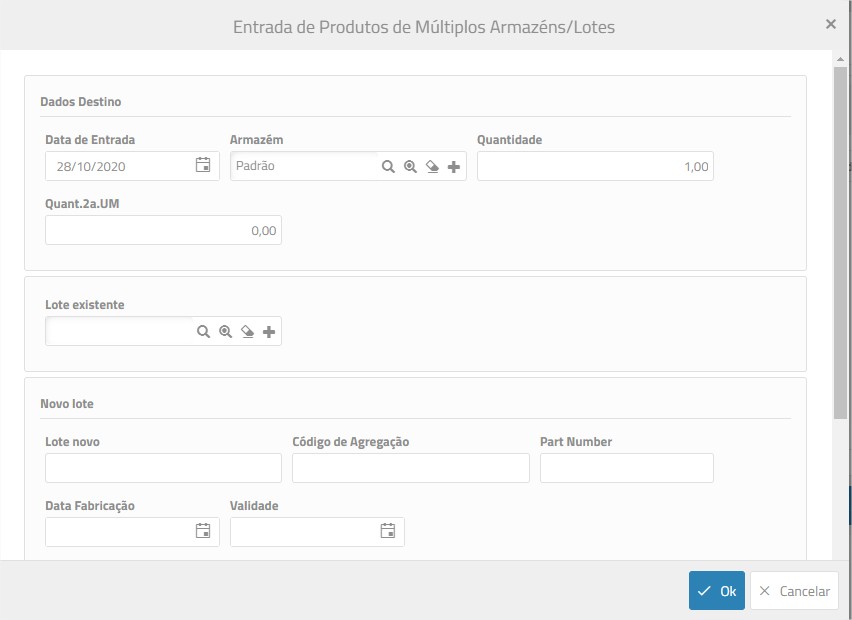
- Selecione o armazém para envio.
- No campo Lote Existente, selecione um lote caso já exista. Caso contrário, informe o campo Lote Novo para criar um novo lote.
- Clique no botão OK.
- Caso precisa distribuir a quantidade em outros lotes, clique no botão Adicionar Lotes e repita o processo.
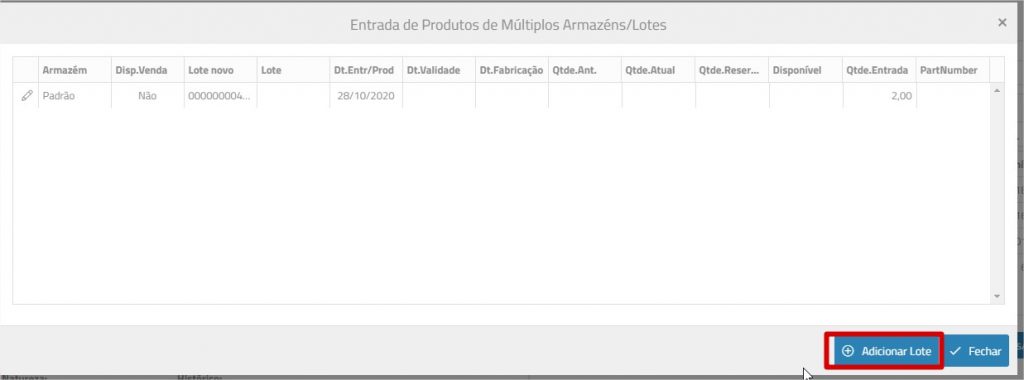
- Clique Fechar para retornar.
- Produto Destino
- Clique no botão Salvar.
O processo de transferência movimenta quantidade e custo médio.
